In het huidige digitale tijdperk zijn multimediabestanden een integraal onderdeel van ons leven geworden. Van films en muziekvideo's tot persoonlijke opnames, deze bestanden zijn er in verschillende formaten, die elk een specifiek doel dienen. Een veel voorkomende uitdaging waarmee gebruikers worden geconfronteerd, is het extraheren van hoogwaardige audio uit videobestanden. Als je wilt converteren VOB naar FLAC formaat, bent u op de juiste plaats.
In dit artikel duiken we in het proces van het converteren van VOB-bestanden naar FLAC, verkennen we de voordelen van het gebruik van FLAC als uw favoriete audioformaat en geven we stapsgewijze instructies voor het uitvoeren van deze conversie met effectieve audio-omzetters. Of u nu een audiofiel bent, een filmmaker of gewoon iemand die zijn multimedia-ervaring wil verbeteren, als u het conversieproces van VOB naar FLAC begrijpt, kunt u het ware potentieel van uw audiobestanden ontsluiten. Laten we beginnen!
Inhoud: Deel 1. Welk programma opent een VOB-bestand?Deel 2. Hoe VOB eenvoudig naar FLAC te converteren?Deel 3. Is er een gratis converter voor VOB-bestanden?Deel 4. Conclusie
Deel 1. Welk programma opent een VOB-bestand?
Als het gaat om het openen van VOB-bestanden (Video Object), zijn er verschillende programma's beschikbaar die dit specifieke bestandsformaat aankunnen. Of je nu een Windows-pc, een Mac of zelfs een Linux-systeem gebruikt, je hebt meerdere opties tot je beschikking. Laten we eens kijken naar enkele populaire programma's die VOB-bestanden kunnen openen en een naadloze afspeelervaring bieden.
- VLC Media Player: VLC is een veelzijdige mediaspeler die bekend staat om zijn brede scala aan ondersteunde bestandsindelingen. Het kan moeiteloos VOB-bestanden verwerken en biedt een gebruiksvriendelijke interface voor het afspelen. Bovendien is VLC gratis en beschikbaar voor meerdere besturingssystemen.
- Windows Media Player: Als u een op Windows gebaseerd systeem gebruikt, kan de systeemeigen Windows Media Player VOB-bestanden openen. Het kan echter nodig zijn om extra codecs te installeren om een soepele weergave te garanderen. Anders kunt u VOB naar FLAC converteren.
- Apple QuickTime Player: Mac-gebruikers kunnen vertrouwen op QuickTime Player om VOB-bestanden te openen. Hoewel QuickTime standaard geen VOB ondersteunt, kan install codecs van derden of plug-ins kunnen afspelen inschakelen.
- Media Player Classic: Deze lichtgewicht mediaspeler is populair onder Windows-gebruikers en ondersteunt VOB-bestanden. Het biedt een eenvoudige en intuïtieve interface, waardoor het een uitstekende keuze is voor het probleemloos afspelen van VOB.
Dit zijn slechts enkele voorbeelden van programma's die VOB-bestanden kunnen openen. Afhankelijk van uw specifieke besturingssysteem en voorkeuren, kunt u de meest geschikte optie kiezen om moeiteloos van uw VOB-inhoud te genieten.
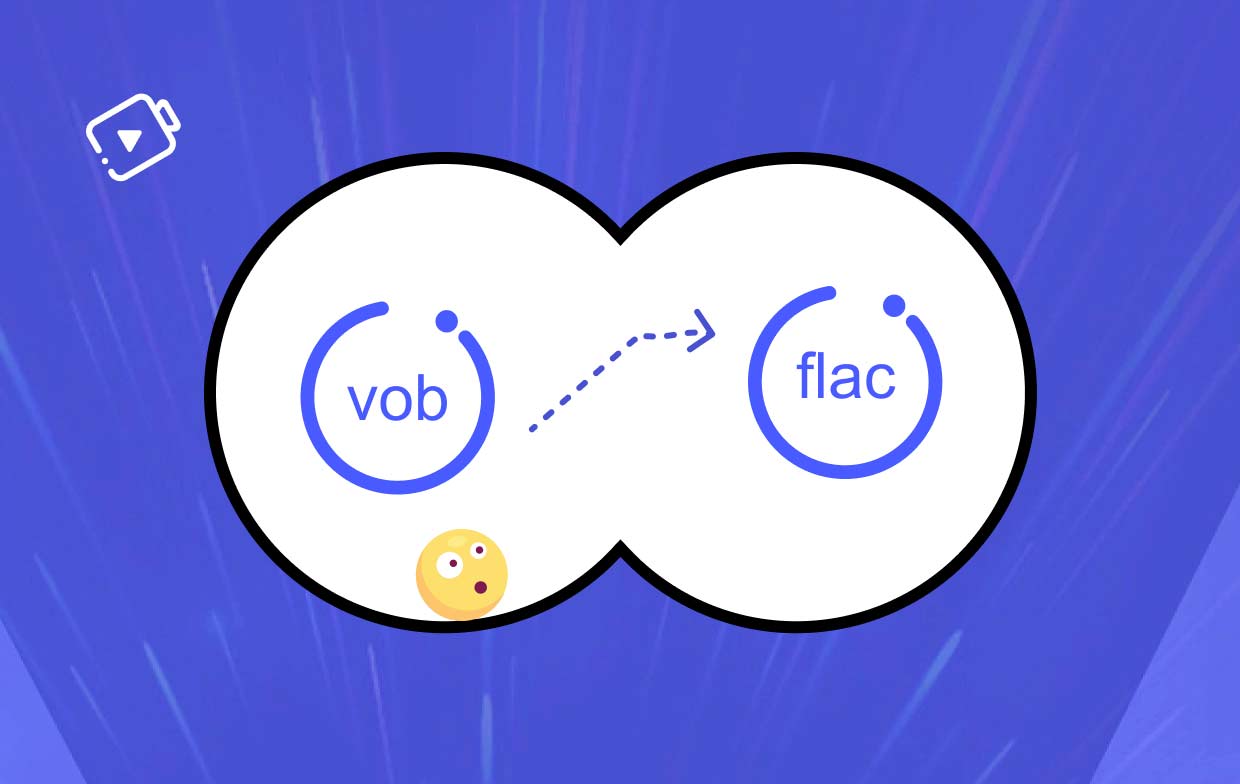
Deel 2. Hoe VOB eenvoudig naar FLAC te converteren?
Als het gaat om het converteren van VOB-bestanden (Video Object) naar FLAC (Free Lossless Audio Codec), iMyMac-video-omzetter is een krachtige en gebruiksvriendelijke softwareoplossing die deze taak efficiënt kan uitvoeren. iMyMac Video Converter is een betrouwbare tool die is ontworpen om video's naar verschillende formaten te converteren met behoud van een uitstekende kwaliteit. Met zijn intuïtieve interface en robuuste functies biedt het een naadloze ervaring voor het converteren van VOB-bestanden naar FLAC-audio.
Zo gebruikt u de tool:
- Download en installeer iMyMac Video Converter. Bezoek de officiële website van iMyMac Video Converter en download de software. Volg de instructies op het scherm om het installatieproces te voltooien.
- Voeg VOB-bestanden toe aan de converter. Open uw iMyMac Video Converter-programma en klik op de "Bestand toevoegen" knop. Selecteer de VOB-bestanden die u wilt converteren vanuit de bestandsverkenner en klik op "Openen" om ze in de software te importeren.
- Selecteer FLAC als uitvoerformaat. Klik vervolgens op het vervolgkeuzemenu "Profiel" en kies FLAC als het gewenste uitvoerformaat. U kunt ook de uitvoerinstellingen, zoals audiokwaliteit, samplefrequentie en kanaalinstellingen, aanpassen aan uw voorkeuren.
- Kies de uitvoerbestemming. Klik op de "Blader”-knop om de map te selecteren waarin u de geconverteerde FLAC-bestanden wilt opslaan.
- Start het conversieproces. Nadat u de instellingen hebt geconfigureerd, klikt u op de knop "Exporteren”-knop om de conversie van VOB naar FLAC te starten. De voortgangsbalk geeft de conversiestatus aan en u kunt ook de geschatte resterende tijd volgen.
- Toegang tot de geconverteerde FLAC-bestanden. Zodra de conversie is voltooid, kunt u de geconverteerde FLAC-bestanden vinden in de uitvoermap die u hebt opgegeven. Deze bestanden zijn nu klaar om af te spelen of voor elk ander gebruik dat u in gedachten heeft.

Met iMyMac Video Converter wordt het converteren van VOB-bestanden naar FLAC-formaat een fluitje van een cent. De gebruiksvriendelijke interface en robuuste conversiemogelijkheden zorgen ervoor dat u kunt genieten van hoge kwaliteit audio-extractie van uw VOB-bestanden zonder enige moeite.
Deel 3. Is er een gratis converter voor VOB-bestanden?
Hulpmiddel 01. CloudConvert.com
CloudConvert is een veelzijdig online bestandsconversieplatform dat een breed scala aan bestandsindelingen ondersteunt, waaronder VOB. Hier leest u hoe u VOB naar FLAC kunt converteren met CloudConvert:
- Bezoek de CloudConvert-website.
- Klik op de "Selecteer bestand" en kies het VOB-bestand dat u wilt converteren vanuit uw lokale opslag- of cloudopslagplatforms zoals Google Drive of Dropbox.
- kies de gewenste uitvoerformaat, zoals FLAC.
- Pas indien nodig eventuele aanvullende conversie-instellingen aan.
- Klik op de "Begin met conversie" knop om het proces te starten.
- Zodra de conversie is voltooid, kunt u Download het geconverteerde FLAC-bestand naar uw computer.
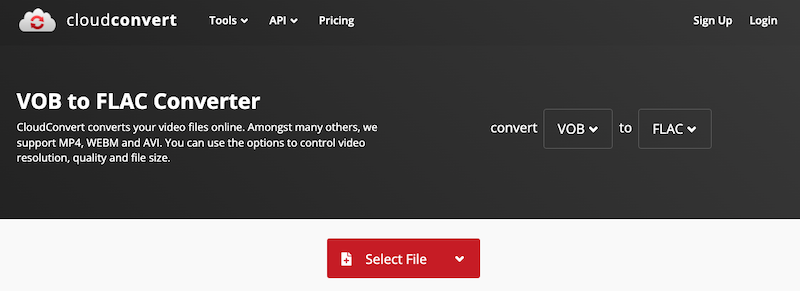
Hulpmiddel 02. FreeConvert.com
FreeConvert.com is een andere online tool voor bestandsconversie die een eenvoudige manier biedt om VOB-bestanden te converteren. Hier leest u hoe u FreeConvert.com kunt gebruiken om VOB naar FLAC te converteren:
- Ga naar de FreeConvert.com-website.
- Klik op de "Kies documenten" knop en selecteer het VOB-bestand dat u wilt converteren.
- Kies FLAC als het uitvoerformaat.
- Optioneel, eventuele conversie-instellingen of -voorkeuren aan te passen.
- Klik op de "Converteren naar FLAC" knop om het conversieproces te starten.
- Zodra de conversie is voltooid, kunt u het FLAC-bestand naar uw apparaat downloaden.
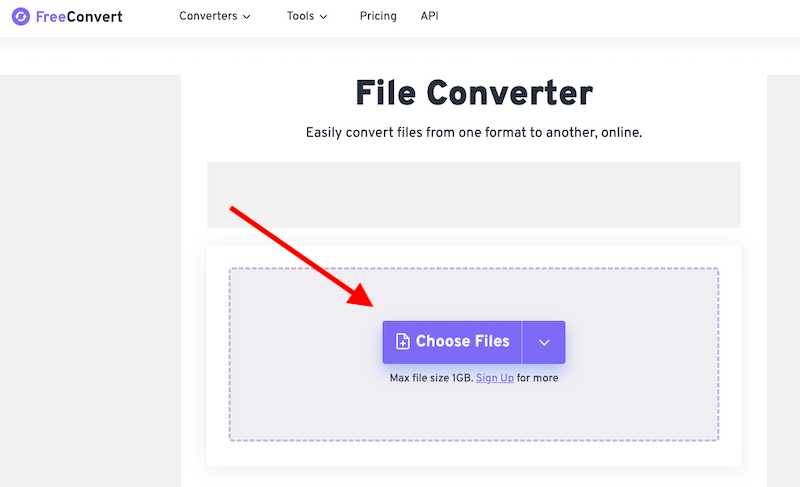
Hulpmiddel 03. AConvert.com
AConvert.com is een webgebaseerde bestandsconversieservice die verschillende bestandsindelingen ondersteunt, waaronder VOB. Volg deze stappen om VOB naar FLAC te converteren met behulp van AConvert.com:
- Bezoek de AConvert.com-website.
- Klik op de "Kies bestand" knop en selecteer het VOB-bestand van uw computer.
- Onder de "Doelformaat" kies FLAC als het uitvoerformaat.
- Indien gewenst kunt u aanvullende conversie-instellingen wijzigen.
- Klik op de "Nu converteren" knop om het conversieproces te starten.
- Zodra de conversie is voltooid, kunt u het geconverteerde FLAC-bestand naar uw computer downloaden.
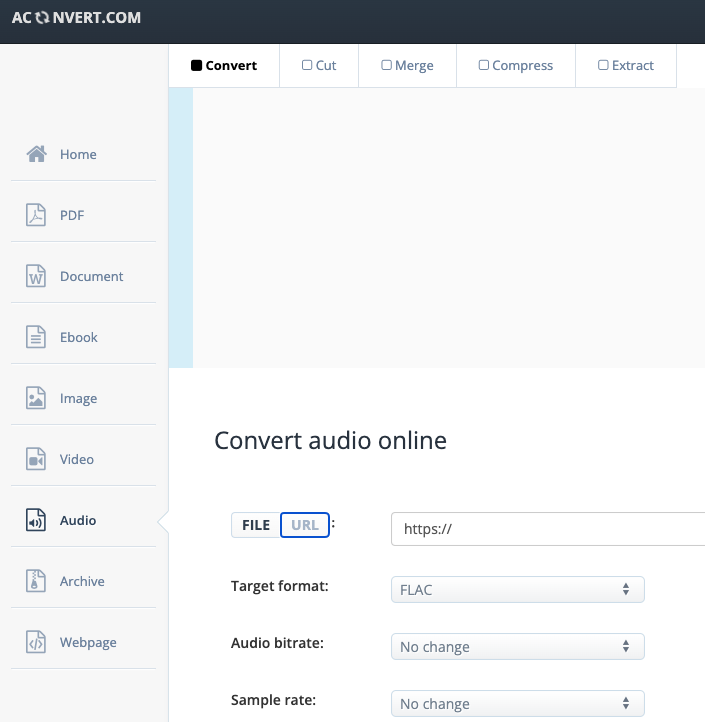
Deze gratis conversietools bieden handige online oplossingen voor het converteren van VOB-bestanden naar FLAC-indeling zonder dat er software hoeft te worden geïnstalleerd. Het is echter belangrijk op te merken dat de conversiesnelheid en beschikbare functies kunnen variëren, afhankelijk van de tool die u kiest.
Over het algemeen bieden deze online conversietools een kosteneffectieve oplossing voor eenvoudige VOB-naar-FLAC-conversies. Voor meer geavanceerde functies, grotere bestandsgroottes of een hogere conversiekwaliteit, kunt u overwegen te investeren in professionele software of desktop-gebaseerde applicaties.
Deel 4. Conclusie
Concluderend, het converteren van VOB-bestanden naar FLAC-indeling opent nieuwe mogelijkheden om te genieten van hoogwaardige audio van uw multimediabestanden. Hoewel er verschillende gratis online conversietools beschikbaar zijn, kan het overwegen van uitgebreide software zoals iMyMac Video Converter uw conversie-ervaring aanzienlijk verbeteren.
iMyMac Video Converter biedt een gebruiksvriendelijke interface, krachtige conversiemogelijkheden en extra functies voor het bewerken en verbeteren van uw video's. Het is een professionele VOB-conversietool, wat een naadloze en efficiënte manier biedt om VOB-bestanden te converteren met behoud van een uitstekende audiokwaliteit.
Met iMyMac Video Converter kunt u eenvoudig uw VOB naar FLAC converteren door een eenvoudig stapsgewijs proces te volgen. De software zorgt ervoor dat de audiogetrouwheid van uw bestanden behouden blijft, zodat u kunt genieten van kristalhelder geluid in uw favoriete FLAC-ondersteunde audiospelers.



